PTGui Pro
PTGui Pro — софт для создания и редактирования панорам из набора отдельных изображений. Сшивать панорамы можно как в автоматическом режиме, так и в ручном, используя различные настройки и удобные инструменты. Благодаря умным алгоритмам зачастую хватает и автоматического режима для достижения отличного результата.
Работа в программе
Прежде всего следует загрузить в PTGui разрозненные картинки-источники для вашей будущей панорамы. На закладке Project Assistant они выстроятся в рядок. Если вы сделали серию снимков одним и тем же фотоаппаратом оставьте галочку Automatic — по метаинформации EXIF программе будет легче грамотно разобраться с правильным сшиванием ваших снимков.

Теперь нажмите кнопку [Align images] — программа произведет предварительное сшивание и покажет результат в редакторе. Искажения можно исправить. Например, нажмите кнопку [123] и произведите необходимые юстировки, чтобы выровнять горизонт, поворот, смещение. Грубый поворот легче делать с помощью зажатой правой кнопкой мыши.
Подробная инструкция по созданию панорамы в программе PTGui

После нажмите на кнопку [Create panorama] — вас перебросят на последнюю одноименную закладку главного окна программы, в котором вы можете выставить параметры экспорта и еще раз нажать на кнопку [Create panorama]. После некоторого времени ожидания, которое зависит от мощности вашего компьютера, вы получите готовую панораму.
Контрольные точки
Полезный и интересный функционал PTGui, с помощью которого вы можете помочь программе правильно идентифицировать одинаковые участки на смежных картинках, что повысит качество результирующей панорамы.
Вообще-то после нажатия на кнопку [Align images] программа сама расставляет контрольные точки. Но вы можете эти точки поправить и создать новые на проблемных участках. А проблемные участки могут вами выявлены при детальном рассмотрении результата.
Перейдите на закладку Control Points. Перед ваши возникнет двухоконный интерфейс:

Работать так: слева и справа выбираете смежные картинки, кликая на их номера; ставите точку на левой картинке; ставите точку в том же месте реального пространства на правой картинке; когда точка приобретает свой номер, значит она зафиксирована. Очень логично и удобно.
Что еще полезного
Маскирование. Реальные городские пейзажи, которые чаще всего нуждаются в панорамировании, изобилуют людьми, снующими туда-сюда. Из-за этого один и тот же человек может попасть на две смежные фотографии, причем в разных позах. Одну копию данного человека нужно убрать. Это можно сделать на закладке Mask.
Для удаления ненужного объекта закрасьте его красной кистью.
Бывает и такое, что программа режет человека пополам на стыке, когда сшивает смежные картинки. Тогда на картинке, на которой есть человек в полный рост, замажьте его зеленой кистью, и он перенесется в панораму полностью.
Пакетный режим. Рендеринг результирующей панорамы может занять значительное время (если фоток в проекте много, если разрешение панорамы получается большое, если слабый ПК). Для фанатов панорам, которые целыми днями их сшивают, предусмотрен режим пакетной обработки проектов PTGui, которые представляют собой *.pts файлы.
Сделайте необходимые настройки в нескольких проектах и сохраните их. Запустите файл Batch Stitcher.exe (или через меню: Tools > Batch Stitcher). Добавьте в окно файлы проекта и нажмите кнопку ▷ [Start]. Идите ужинать и смотреть любимый сериал.
HDR. Это картинка с расширенным диапазоном цветов. Иногда это выглядит эффектно и уместно. В нашем сценарии HDR может быть полезно для выравнивания экспозиции на смежных фотографиях. Настройки HDR производятся на закладке Exposure/HDR.
Открыв ее нажмите кнопку [Ton Map Settings], а новом окне — кнопку [Generate HDR Preview], отрегулируйте параметры HDR и сохраните.
Просмотрщик. Нужное дело. По крайней мере, по двум причинам. Во-первых, в просмотрщике можно быстро до рендера в уменьшенном размере (который регулируется вами) посмотреть, что же получается, найти проблемные места. Во-вторых, в просмотрщике обзор 360°, что очень эффектно смотрится.
Можно открыть любое изображение с компьютера и оно будет свернуто в сферическую 3D панораму, удобную для навигации с помощью мыши. Просмотрщик можно запустить из основного окна программы на закладке Preview, а также независимо от основной программы файлом PTGui Viewer.exe.
Скачать
[[ PTGui Pro 11.9 x64 portable ]] с паролем для распаковки: newart.ru Проверял на Windows 10.
[[ PTGui Pro 10.0.15 portable ]] с паролем для распаковки: newart.ru Программа запускается файлом PTGui.exe. Проверял на Windows 7 32bit. Help в программу встроен и очень подробен.
По отзывам бывалых фотографов PTGui Pro — лучшая программа в своем классе. Но для объективности картины приведу названия других решений для создания панорам: • AutoPano Giga • Image Composite Editor • Hugin • krpano • Lightroom • Panorama Maker • PanoramaStudio Pro • Photomatix Pro.
PTGui — подробный практический обзор на русском на 17 минут.
PTGui — подробнейший практический обзор на русском на 52 минуты.
Ещё универсальные и специализированные фоторедакторы:
• Affinity Photo // классический растровый редактор
• Artensoft PhotoCollage Maker // создание мозаичных коллажей
• Chasys Draw IES // кенийский фоторедактор
• Corel PaintShop Pro // профессиональный графический редактор
• digiKam // продвинутый каталогизатор изображений
• FotoJet Designer // простой редактор для быстрых артов
• Fotor // классический фоторедактор
• FotoWorks XL // самодостаточный фоторедактор
• Hornil StylePix // удобный и функциональный графический редактор
• HyperSnap // лучший в мире скриншотер
• Krita // универсальная программа для художников и фотографов
• LazPaint // проще Фотошопа, лучше Пэинта
• Paint.Net // крепкий середняк растровой графики
• PhotoBlend 3D // редактор для сложных фотомонтажей
• PhotoBrush // фоторедактор с функциями рисования и ретуширования
• PhotoDemon // рабочий ослик растровой графики
• PhotoFiltre // фотокоррекция, маски, паттерны и др. удобства
• PhotoImpact // исторический предшественник Фотошопа
• PhotoLine // немецкий графический комбайн, умеющий многое
• PhotoMechanic // профессиональный фото органайзер
• PhotoPad // фоторедатор с интересным инструментом для коллажа
• PhotoReactor // фоторедактор на нодах
• PhotoScape // многофункциональный фоторедактор
• PixBuilder // необходимо и достаточно для обработки фото
• Pop Art Studio // студия популярных фотоэффектов
• RawTherapee // профессиональная постобработка цифровых фотографий
• RealDraw // векторно-растровый редактор
• Serif PhotoPlus // графический редактор
• Silkypix Studio // проявщик и фотоменеджер
• TurboCollage // простой и эффективный конструктор фотоколлажей
• Zoner Photo Studio // универсальная программа для обработки изображений
• Домашняя фотостудия // удобный отечественный фоторедактор для всех
• ФотоВИНТАЖ // реставрация старых фотографий
Источник: www.newart.ru
PTGui и его лучшие альтернативы для простого и эффективного создания панорамных фотографий 360

Обновлено 11 января 2022 г. by Питер Вуд Панорамные изображения получают все большее распространение среди пользователей Интернета. Если вы создадите панорамное фото и поделитесь им в социальных сетях, вы сразу же привлечете внимание подписчиков. Но получить подходящий инструмент — сложная задача.
Кто-то может порекомендовать вам PTGui, но это не идеальный сшиватель фотографий, особенно для начинающих. После того, как вы введете ключевые слова фотосшивателя в поисковую систему, вы получите сотни результатов. Вы можете себе представить, чтобы попробовать всех и найти лучшего среди них? Это пустая трата времени, чтобы делать такие тесты. Эта статья познакомит PTGui и некоторые лучшие альтернативы для вас.
- Часть 1. Программное обеспечение для сшивки панорамных изображений PTGui
- Часть 2. Лучшие альтернативы PTGui Pro
Часть 1. Программное обеспечение для сшивки панорамных изображений PTGui
PTGui Обзор
PTGui — один из лучших фотошвейеры. Но это не подходит для всех. Итак, давайте подробно рассмотрим плюсы и минусы PTGui.
Плюсы
1. PTGui совместим с Windows и Mac OS, поэтому является кросс-системным. редактор фото.
3. Пользователи могли импортировать сотни фотографий и создавать несколько панорам.
4. PTGui может читать большинство форматов фотографий и файлов RAW и сохранять выходные данные в форматах высокого качества.
Минусы
1. Он поддерживает только компьютеры Mac, оснащенные процессорами Intel.
2. Метод контрольной точки требует большого терпения, когда вы сшиваете сотни фотографий.
3. Процесс вышивания немного усложняется для начинающих.
4. Цена слишком высока для личного пользования. Я имею в виду, что вы должны заплатить более 100 долларов, чтобы насладиться его расширенными функциями.

Учебное пособие по PTGui Pro
Шаг 1: Установите и запустите PTGui на своем компьютере. Нажмите на Загрузить изображения в главном интерфейсе и выберите файлы изображений, которые вы хотите сшить.
Шаг 2: Нажмите Выравнивание изображений.. для запуска автоматической предварительной сборки. Затем вы можете просмотреть панораму в Редактор панорамы окна и нажмите Создать панораму… приступить к окончательной сборке.
Шаг 3: перед окончательным выводом можно выполнить некоторые настройки, такие как ширина, высота, формат файла, слои и выходной файл. Затем щелкните Создать панораму… кнопку, чтобы завершить создание.

Часть 2. Лучшие альтернативы PTGui Pro
1. Панорама WidsMob
WidsMob Панорама является наиболее экономичной альтернативой. WidsMob Panorama предоставляет бесплатную и платную версии; однако цена намного ниже, чем у PTGui. Кроме того, с учетом возможностей Photo Stitcher, это одна из лучших альтернатив PTGui.
1. Он совместим с Mac OS и Windows 11/10/8/7.
2. Photo Stitcher может автоматически выбирать, упорядочивать, склеивать и настраивать фотографии, поскольку имеет встроенный автоматический алгоритм.
3. Эта альтернатива PTGui могла читать большинство форматов фотографий и RAW файлы.
4. Это также приложение для создания изображений с разрешением гигапикселей.

2. Редактор Microsoft Image Composite
Редактор составных изображений принадлежит Майкрософт. Преимущество этой альтернативы PTGui в том, что она бесплатна, но доступна только в Windows. Другие функции включают в себя:
1. Это простая альтернатива PTGui без фантастических функций. Так что это хороший выбор для новичков и любителей.
2. Он совместим с Windows 7/8/8.1, но не с Windows 10/11.
3. Он может автоматически сшивать фотографии и компенсировать потерянные части.
4. Image Composite Editor также представляет собой приложение для создания изображений с разрешением гигапикселей.
5. Эта альтернатива PTGui имеет встроенный сервис Photosynth.
6. Он поддерживает большинство форматов фотографий и файлов RAW.

3. Хугин
Hugin является альтернативой PTGui с открытым исходным кодом. Это означает, что это большой пакет бесплатного программного обеспечения, который одновременно совместим с Linux, Windows и Mac OS.
1. Он поддерживает импорт большинства форматов изображений и загрузку файлов RAW с камер.
2. Hugin может считывать сохраненные данные объектива камеры и автоматически распознавать эффекты панорамы.
3. Процесс сшивания фотографий с помощью Hugin включает в себя выбор, выравнивание и сшивание вместе, а также визуализацию изображений как одной экспозиции.
4. Эта альтернатива PTGui использует контрольные точки для выравнивания и сшивания фотографий. Он хорош для сшивания фотографий, сделанных под разными углами, или для создания 360-градусного снимка.

4. ПанорамаСтудия
PanoramaStudio еще одна альтернатива PTGui. Он хорош для создания широкоугольных панорамных изображений и 360-градусных изображений. Он имеет версию для Windows и версию для Mac.
1. Он может автоматически выравнивать и автоматически сшивать высококачественные панорамные изображения.
2. Для опытных пользователей эта альтернатива PTGui также предоставляет обширные инструменты пост-обработки.
3. Он может читать данные Exif фотографий для достижения лучшего результата сшивания.
4. Пользователи могли использовать инструмент редактирования горячих точек для просмотра виртуальных туров в PanoramaStudio.
5. Он поддерживает импорт файлов RAW и экспорт 3D-панорам.

5. GIMP
GIMP — популярный фоторедактор с открытым исходным кодом. И это также альтернативное приложение PTGui. Его основные функции включают в себя:
1. Это набор мощных бесплатных программ, включая плагин Stich Panorama.
2. С GIMP и его плагином легко и быстро сшивать фотографии.
3. GIMP — гибкий редактор фото. Дружественный интерфейс прост в использовании для новичков. Опытные пользователи могут пользоваться обширными плагинами.
4. Это не только сшиватель фотографий, но и множество фильтров и эффектов постобработки.
5. Он также имеет несколько инструментов для рисования и творчества.

Заключение
PTGui — хороший, но не идеальный сшиватель фотографий, основанный на введении выше. В бесплатной версии есть только несколько простых инструментов. И пользователи должны заплатить более 100 долларов, чтобы насладиться обширными функциями. Поэтому в этой статье также рекомендуются некоторые альтернативные приложения PTGui.
Есть несколько программ для сшивания фотографий с открытым исходным кодом, таких как GIMP и Hugin. И если вам нужно простое в использовании средство для сшивания фотографий, WidsMob Panorama — один из лучших вариантов.
Вы можете быть заинтересованы
- Обзор Panorama Maker — 15 лучших программ для создания панорам для Windows, Mac и в Интернете
- Что такое панорамный вид и как снимать панорамные фотографии на 360 градусов
- 10 знаковых панорамных камер, которые нельзя пропустить в 2022 году
Источник: ru.widsmob.com
Как сшить панораму в PTGui Pro

В прошлый раз мы рассмотрели все этапы создания виртуального тура. После съемки получен ряд фотографий готовых к созданию сферических панорам. В этой статье подробно остановимся на процессе склейки эквидистантной проекции панорамы. Для этого будем использовать одну из самых популярных программ – PTGui.

- Операционные системы: Windows, Mac OS
- Язык интерфейса: есть русский
- Цена: 157-313 $
- Купить: Allsoft
Создание виртуальных 3D туров под ключ
Размещение 3D панорам в Яндекс, Google и другие платформы в Интернете.
Что такое PTGui Pro?
PTGui Pro – это мощный программный комплекс для качественной сборки и редактирования всех видов панорам на операционных системах Windows и MacOS. Программа позволяет работать с плоскими панорамами (в том числе гигапиксельными), цилиндрическими и сферическими панорамами на 360 градусов.
PTGui платная программа, но полностью оправдывает свою цену до последней копейки. Есть пробная тридцатидневная версия приложения. В ознакомительной версии можно изучить работу всех инструментов, правда тут не обошлось без большого «НО». При выводе результатов сборки на панораме будут присутствовать водяные знаки в виде красных смайликов. Это ограничение не позволит использовать полученную панораму для создания 3D тура.
Создание виртуальных 3D туров под ключ
Размещение 3D панорам в Яндекс, Google и другие платформы в Интернете.
| Москва Нижний Новгород, Воронеж, Тула, Тверь, Владимир |
+7 985 736 7376 |
| Санкт-Петербург Лен. обл. |
+7 981 821 5816 |
| Екатеринбург Челябинск, Новосибирск, Пермь, Тюмень |
+7 985 736 7376 |
| Ростов-на-Дону Волгоград, Самара, Астрахань |
+7 918 853 6755 |
| Краснодар Сочи, Анапа |
+7 918 853 6755 |
| Ставрополь Пятигорск, Невинномысск |
+7 918 874 9678 |
Как же убрать смайлики? Все очень просто, необходимо купить лицензию PTGui и ввести регистрационные данные. После этого водяные знаки полностью пропадут.
Думаю, во время установки трудностей не возникнет. Можно приступать к описанию работы программы.
Загрузка фотографий
При запуске PTGui, нажимаем кнопку «Advanced» (в правой части окна), которая открываем расширенные настройки. Они будут необходимы в дальнейшем.
На первом этапе мы должны выбрать изображения, с которыми будем работать. Для этого используем кнопку «Load Images» или просто выделяем фотографии в папке и перетаскиваем их в рабочую зону программы.
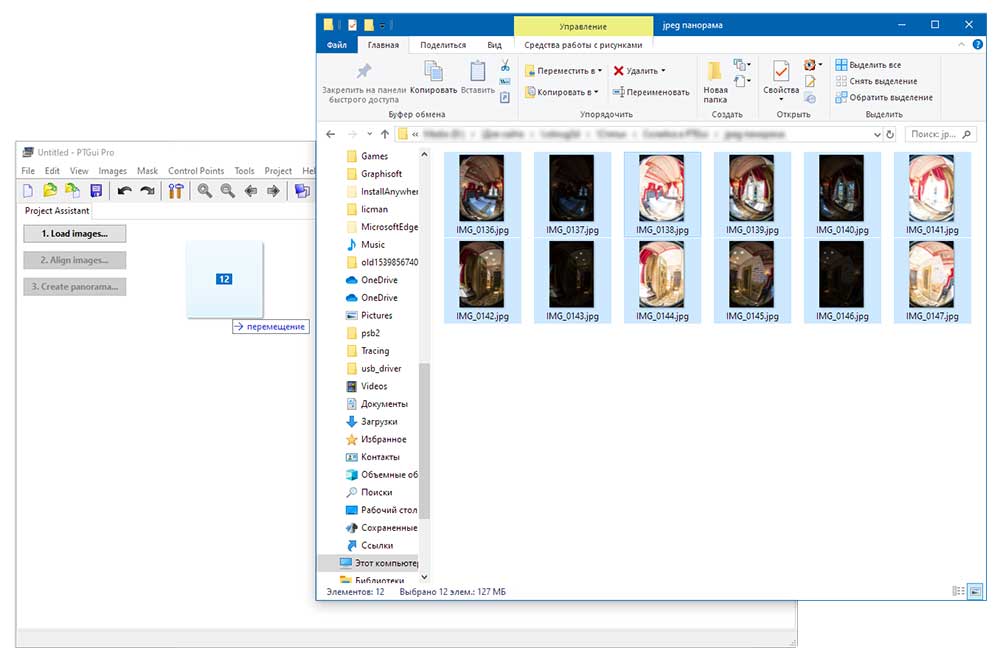
PTGui автоматически определяет параметры объектива и камеры на основе Exif данных фотографий. Если убрать галочку «Automatic», тогда появится возможность выбрать тип объектива и угол обзора самостоятельно.

Иногда конкретной модели объектива или фотоаппарата нет в базе программы. Тогда появится окно, в котором необходимо ввести фокусное расстояние и кроп-фактор матрицы вручную.
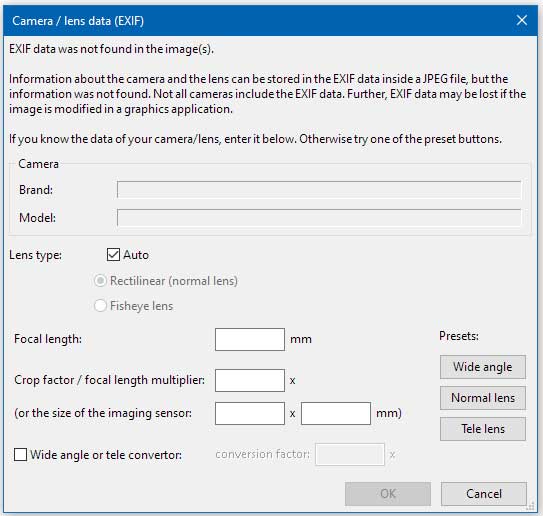
Склейка панорамы
Теперь остается нажать кнопку «Align images» для объединения фотографий в панораму. Запустится процесс просчета и генерации контрольных точек между соседними кадрами. После его завершения, откроется окно «Panorama Editor» с первыми результатами сшивки.
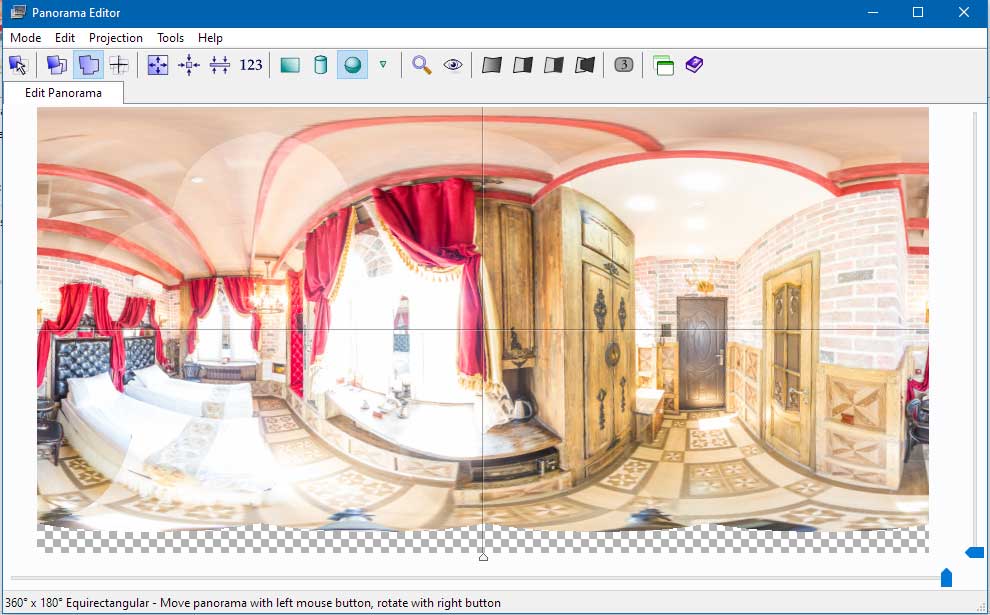
На этом этапе можно посмотреть панораму в сферическом виде. Для этого жмем кнопку в виде глаза и выбираем «Open in PTGui viewer».
Если съемка производилась с эксповилкой, программа определит это и перед сборкой попросит указать способ HDR съемки:
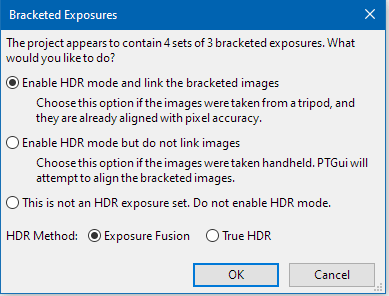
- Съемка со штатива – будут определяться контрольные точки только основных кадров. Для соответствующих снимков со смещенной экспозицией применятся те же значения.
- Съемка с рук – контрольные точки вычисляются для всех кадров, в том числе и для снимков одного ряда брекетинга.
- Это не HDR изображение.
Бывает так, что во время съемки брекетинг применялся, но PTGui не определяет этого и собирает панораму в обычном режиме. Такое возможно, если фотосъемка производилась не в ручном режиме, а, например, с приоритетом диафрагмы. Тогда выдержка соседних ракурсов будет отличаться. Программа распознает HDR именно по этому параметру.
Не стоит расстраиваться, эту оплошность можно исправить. Для этого переходим во вкладку «Image Parameters». Здесь изменим выдержку группы кадров каждого ракурса. Она должна быть одинакова, например – 1/15, 1/125, 1/2, 1/15, 1/125, 1/2, … 1/15, 1/125, 1/2.
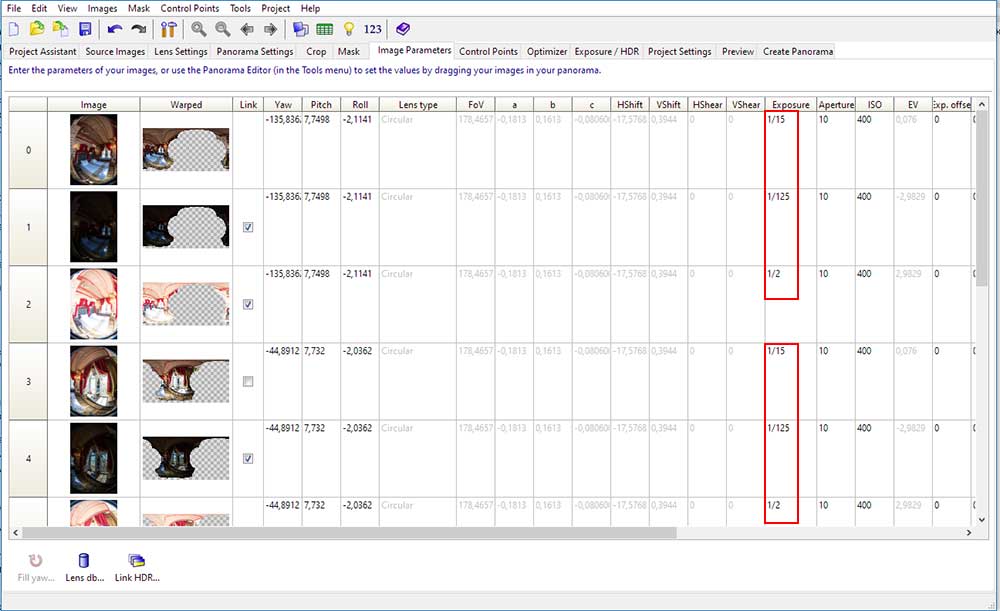
Выставление контрольных точек
В «Panorama Editor» видно, что панорама собралась полностью. Это означает, что в зоне перекрытия кадров достаточно информации.
Когда программе не удается найти общих фрагментов в соседних снимках, контрольные точки нужно указать вручную. Чтобы увидеть, где именно не хватает контрольных точек, нажимаем кнопку в виде лампочки «Control Point Assistant»:
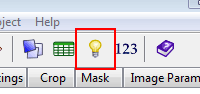
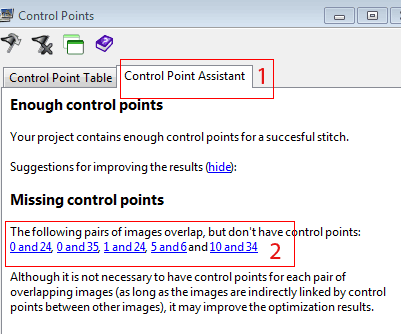
во вкладке «Control Point Assistant» (1) указаны пары снимков, между которыми контрольные точки не найдены автоматически (2). Как правило, это фотографии с малым количеством информации в зоне перекрытия, например, голая стена, небо, снег.
Чтобы добавить контрольные точки, переходим во вкладку «Control Points» (1):
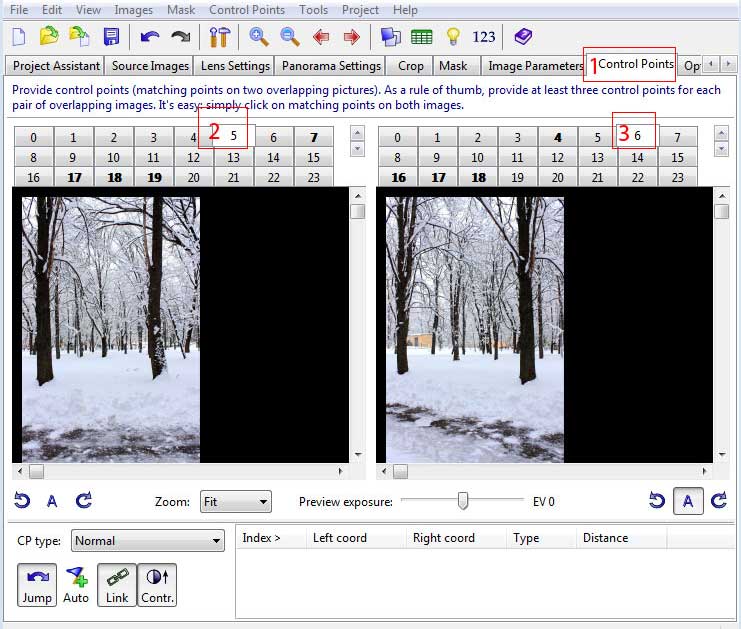
Выбираем пару нужных фотографий — в списке слева отмечаем первый снимок (2), а справа соседний с ним кадр (3). Теперь укажем общие точки: отмечаем точку левой кнопкой мыши на первом фото, затем кликаем в соответствующем месте второго кадра. Для удобства, рядом с курсором появляется увеличенный фрагмент области:
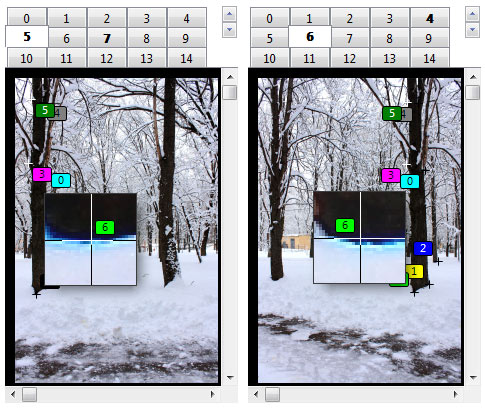
Когда все недостающие точки расставлены, необходимо произвести оптимизацию панорамы.
Оптимизация панорамы
Это сложный процесс, в течение которого, PTGui сводит дистанцию между парами контрольных точек к минимуму. Открываем таблицу «Tools > Control Points Table» (кнопка в виде лампочки) и удаляем все точки, расстояние между которыми более 10 пикселей:
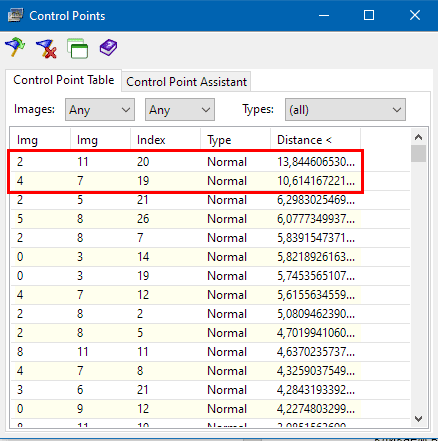
Открываем вкладку «Optimizer» и жмем кнопку «Run Optimizer»:
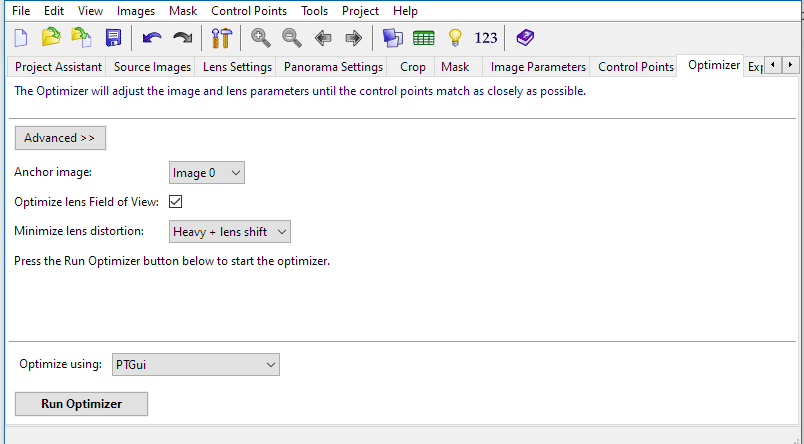
Запустится процесс оптимизации, а после появится окно с результатами:
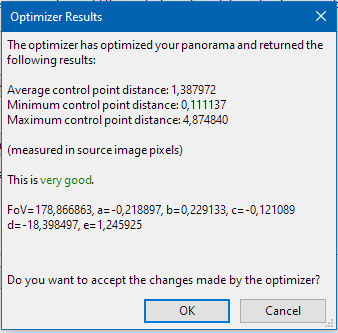
Результат достаточно хороший (very good). Учитывая высокое разрешение панорамы, максимальная дистанция между контрольными точками в 5 пикселей – вполне приемлемо.
Выравнивание горизонта
Этот этап очень важен, особенно если уровень горизонта не был настроен во время съемки. Если горизонт в панораме завален, то при просмотре возникает ощущение, что все стены кривые.
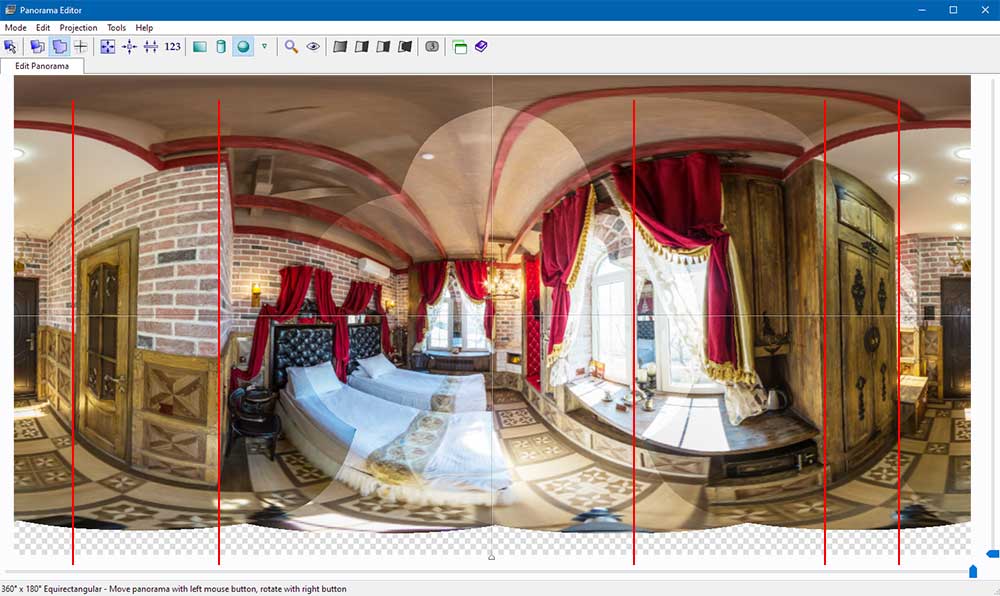
Снова обратимся к вкладке «Control Points», но в этот раз в левой и правой части выберем одну и ту же фотографию. В строке «CP type» автоматически отобразится «Vertical line».
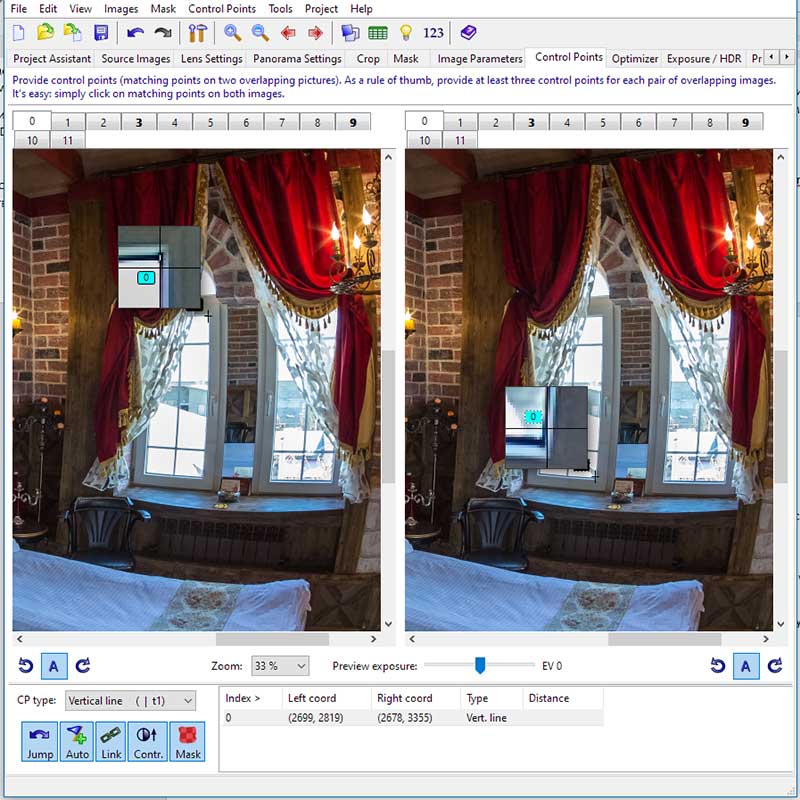
Нам нужно указать программе на вертикальные линии. Для этого находим их на фотографии. Это могут быть рамы окон, двери, наличники, откосы. На левом изображении отмечаем начало линии, а на правом её конец. Таким образом вертикаль отмечена.
Рекомендуется указать хотя бы одну вертикальную прямую на каждом ракурсе.
Когда все линии установлены, необходимо провести повторную оптимизацию. После этого, в «Panorama Editor» можно увидеть, как изменилась панорама. Горизонт выровнялся и вертикали стали вертикальными.
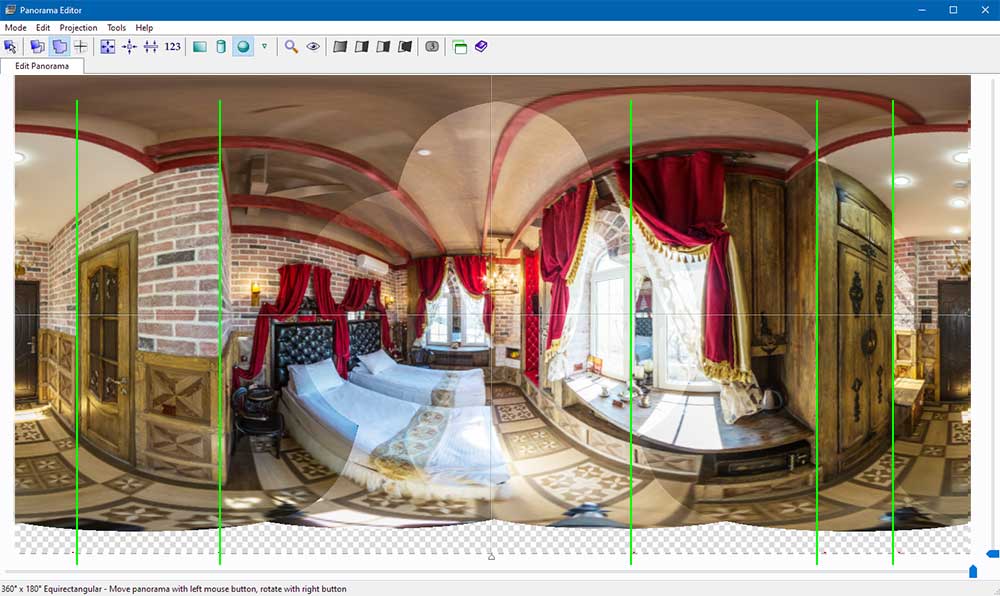
Работа с масками
Иногда во время съемки панорам в кадр попадают движущиеся объекты. Такое часто случается на улице или в людных местах. Лучше всего выждать момент, когда посторонние объекты не мешают. Но если это невозможно, поможет инструмент «Маски». Рассмотрим пример, когда в кадр попала часть машины.
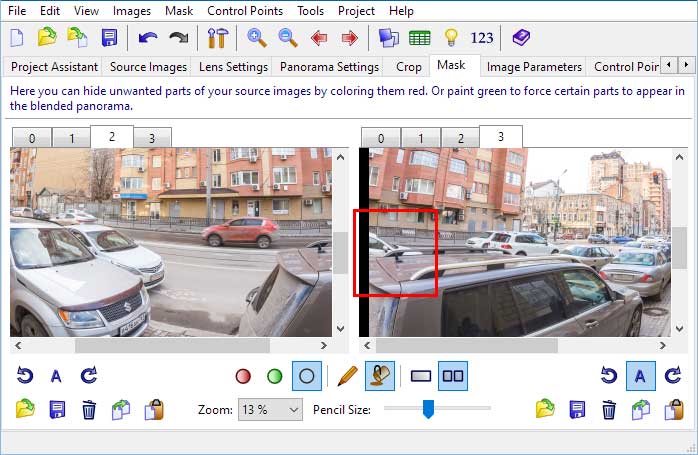
Если собрать панораму без использования масок, половина автомобиля будет портить вид:

Перейдем на вкладку «Mask». Здесь можно увидеть инструмент карандаш, его можно настроить в зависимости от обстоятельств:
- Красный – для скрытия выделяемой области.
- Зеленый – для того, чтобы выбранная область точно присутствовала в панораме.
- Белый – для удаления маски.
- Изменить размер.
Выбираем красный и закрашиваем машину:
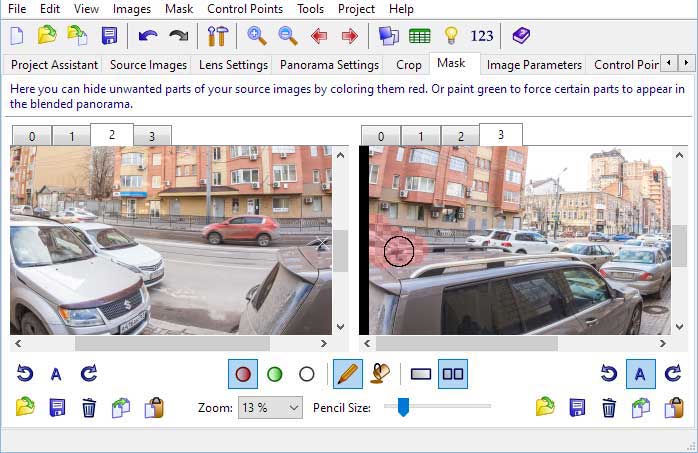
Результат тут же виден в «Panorama Editor», объект полностью удален:

Пример использования зеленой маски рассмотрим на другом ракурсе, где в кадр попал человек.
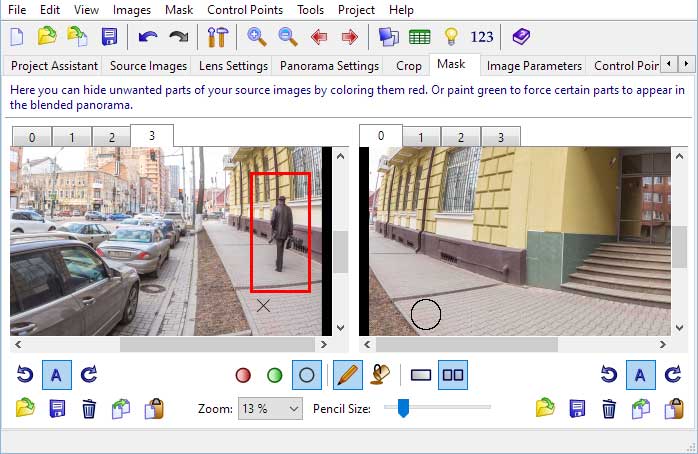
Результат сборки панорамы явно нас не устроит:

Такой эффект часто называю «призраками». Хорошо, что маски помогают бороться с привидениями. Применим, зеленую маску — выделяем область без человека, но так, чтобы она полностью перекрывала прохожего. Для этого на соседней фотографии появляется курсор, демонстрирующий положение маски.
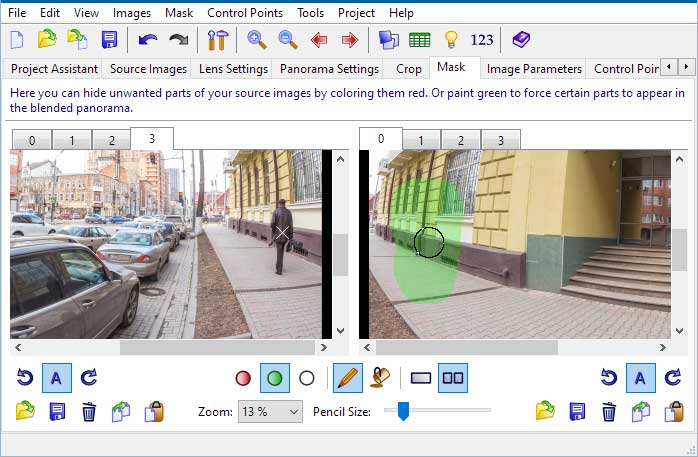
Теперь можно убедиться, что исправления вступили в силу.

Настройка HDR
Перейдем на вкладку «Exposure / HDR», здесь можно выбрать вариант объединения кадров брекетинга:

- Если съемка производилась с эксповилкой: True HDR – по технологии HDR, Exposure fusion – коррекция экспозиции на основе слияния трех снимков с разными параметрами.
- Если брекетинг не применялся.
- Автоматическая и ручная оптимизация экспозиции.
Нажимая кнопки «Tone Map Settings» и «Fusion Settings», мы попадем в соответствующие настройки. В окне пред просмотра виды изменения панорамы в зависимости от настраиваемых параметров.
Не будет подробно останавливаться на этих настройках. Они напрямую зависят от параметров, выставляемых во время съемки и конвертации фотографий.
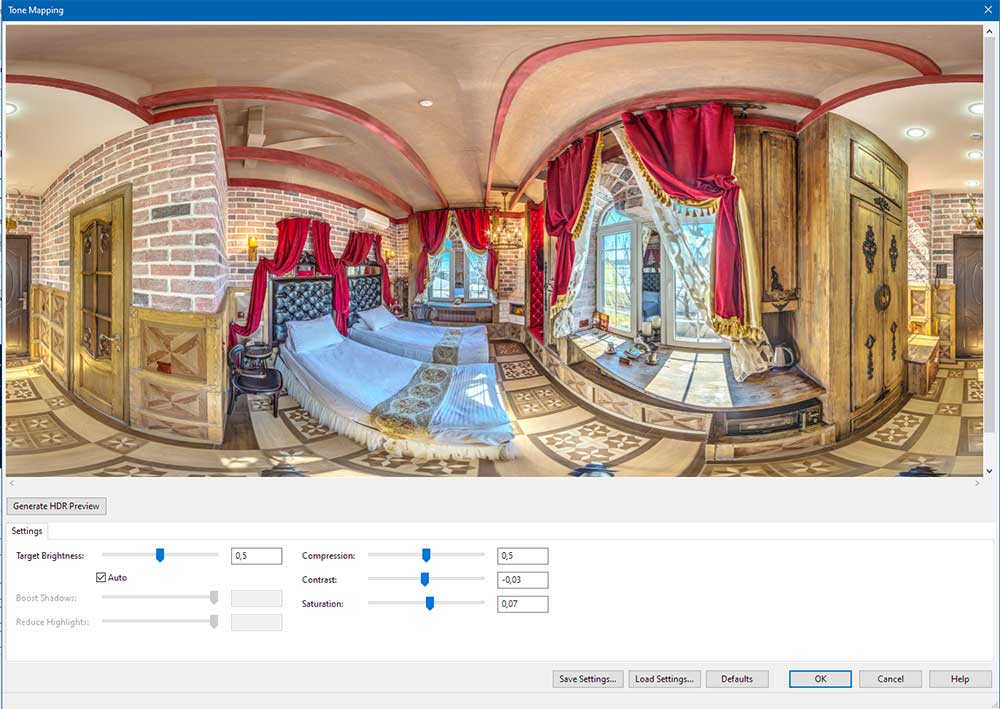

Сборка панорамы
Теперь все готово к выводу панорамной фотографии. На вкладке «Create Panorama» выбираем:
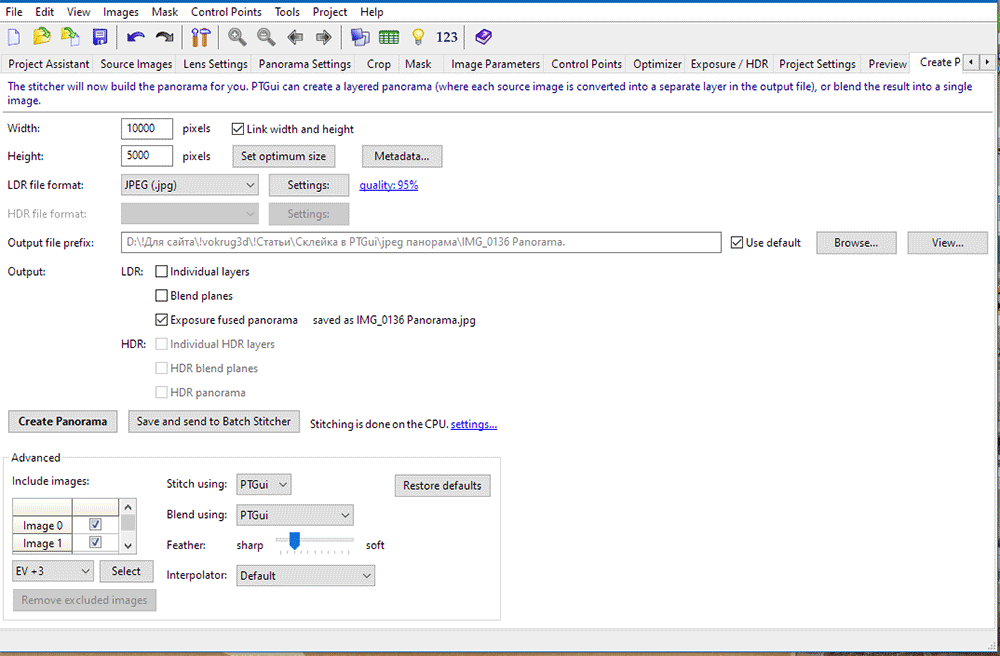
Остается только нажать кнопку «Create Panorama» и дождаться окончания процесса обработки. В результате мы получим эквидистантную проекцию панорамы.

Итоги
Вот мы и разобрали все шаги по склейки панорамы из нескольких фотографий в PTGui. Полученные изображение можно использовать для создания виртуального 3D тура, например, в KRPano или Pano2VR. Но в некоторых случаях потребуется дополнительная работа по редактированию надира и зенита, ретушированию отражений. Эти моменты мы рассмотрим в отдельной статье.
Надеемся, наша инструкция поможет вам в освоении этой замечательной программы. Если вопросы еще остались, задавайте их в комментариях.
Источник: vokrug3d.ru
Создание панорам в программе PTGui Pro 8
![]()
Поголовное увлечение цифровой фотографией привело к тому, что почти у каждого есть цифровая камера. Однако далеко не каждый знает, на что способен его цифровик.
Чаще всего, не желая экспериментировать с настройками выдержки, чувствительности ISO и прочими параметрами съемки, пользователи делают цифровые фотографии в самом популярном режиме – автоматической съемки. «Умные» аппараты сами наводят резкость, определяют уровень освещенности, устанавливают баланс цвета и т.д. Но практически в каждом современном фотоаппарате есть еще один режим, который многие игнорируют – режим создания панорам.
Этот режим позволяет обойти такие ограничения фотоаппарата, как максимально допустимое разрешение снимка и максимальный угол обзора. Но даже если в вашем цифровике такого режима нет — не беда. Создать панораму можно и без специальной функции фотокамеры. Более того, даже используя камеру мобильного телефона, можно получить широкоугольный снимок высокого разрешения.
Все что нужно сделать – это выполнить несколько снимков в обычном режиме и установить специальную программу, с помощью которой кадры будут сшиваться в один снимок. Об одной из таких программ и пойдет речь в этом обзоре.
Свое название программа PTGui Pro получила в результате сокращения Graphical User Interface for Panorama Tools (Графический интерфейс для Panorama Tools). Изначально она могла использоваться только как оболочка для бесплатного набора библиотек для создания панорам Panorama Tools.
Однако на данный момент программа PTGui Pro обрела свой собственный алгоритм создания панорамного снимка, поэтому может использоваться и как самостоятельное приложение, и в паре с Panorama Tools. Прежде чем начать работу в программе, необходимо запастись набором снимков, из которых будет составляться панорамный снимок. К подобным фотоснимкам выдвигаются определенные требования.
Во-первых, изображения для панорамы должны быть сняты из одной точки. Идеальное решение для этого – использование штатива. В принципе, можно обойтись и без него, в этом случае хорошо бы сделать какой-нибудь упор для камеры, например, держать ее прислоненной к парапету или к воткнутой в землю палке.
Во-вторых, все снимки должны быть сделаны в едином режиме, с одинаковой выдержкой и одинаковым балансом цветов. Если изображения будут отличаться между собой по указанным выше параметрам, PTGui Pro компенсирует разницу и будет стараться сгладить отличия между снимками, однако, вероятность неудачного совмещения кадров будет заметно выше.
Для создания панорамы, программа предлагает пройти несколько шагов с помощью мастера создания панорам Project Assistant. Наличие пошагового мастера в программе не означает, что PTGui Pro создаст панораму после нескольких щелчков мыши. Напротив, программа имеет огромное количество средств для настройки панорамы, в чем можно убедиться, включив режим Advanced.
В этом режиме будет отображены дополнительные вкладки, каждая из которых содержит настройки для того или иного инструмента, например, для обрезки изображения, компенсации искажений, вызванных конструктивными особенностями объектива фотокамеры, для выбора способа проецирования панорамы и пр. Шаг первый – загрузка изображений для будущей панорамы. Нажимаем кнопку Load images и указываем на диске заранее подготовленные фотографии.
Открытые в программе снимки отобразятся в виде ленты.
Если щелкнуть по этой ленте, откроется дополнительное окно Source Images, в котором можно установить порядок размещения изображений.
Нажав кнопку Correct в этом окне, можно выполнить коррекцию изображения, искаженного в результате паразитной дисперсии света, проходящего через оптическую систему объектива, или вследствие других причин.
Шаг второй – выравнивание кадров относительно друг друга. После нажатия кнопки Align images программа запустит свой алгоритм и определит для каждого изображения свое место в панорамном снимке. После автоматического выравнивания на экране появится окно Panorama Editor, в котором можно изменять ориентацию отдельных частей панорамы или всей панорамы целиком.
Если составляющие элементы панорамы сделаны максимально аккуратно, то есть, из одной точки, и имеют небольшую площадь перекрытия, скорее всего, создание панорамы на этом может быть завершено, и файл можно сохранять, нажав кнопку Create Panorama.
Если же снимки были не совсем удачные, и программа неточно определила места их «сшивания», необходимо вручную выполнить процедуру соединения изображений. Для склейки прилегающих изображений PTGui Pro использует набор контрольных точек. Эти контрольные точки представляют собой пары отметок на соединяемых изображениях, которые обозначают совпадающие детали на снимках.
Чем точнее расположены контрольные точки и чем больше будет их число, тем правильнее будет составлен шов между изображениями. Для управления контрольными точками фотографий следует перейти на вкладку Control Points. В двух окнах показаны объединяемые снимки, на которых видны пары контрольных точек. Все эти точки пронумерованы и выделены цветом.
Ниже, под изображениями показана таблица, в которой представлена подробная информация о координатах правых и левых контрольных точек. Алгоритм программы несовершенен, поэтому иногда контрольные точки могут определяться недостаточно верно. В этом случае нужно щелкнуть правой кнопкой мыши на проблемной точке и удалить неудачную отметку, выбрав команду Delete. После этого можно вручную проставить контрольные точки, щелкая по изображению. Парную контрольную точку программа создаст сама, останется лишь проследить за правильностью ее расположения и, в случае необходимости, передвинуть ее на правильную позицию.
PTGui Pro может также сохранять результат соединения частей панорамы в файл Photoshop со слоями, что дает возможность редактировать изображение в популярном графическом редакторе. Изображение может также сохраняться в формате Tiff или Jpeg. Не все знают, что кроме того, чтобы хранить память о местах, в которых побывал фотограф, панорамные снимки имеют и другое практическое применение.
Так, например, круговые панорамы на 360 градусов могут использоваться разработчиками компьютерных игр для имитации естественного окружения. При помощи PTGui Pro можно получить интерактивную панораму в формате QuickTime VR (*.mov). Запустив такой файл, пользователь сможет совершить виртуальный осмотр местности из той точки, откуда производилась съемка панорамы.
Панорамы QuickTime VR можно внедрять в веб-страницы. Для конвертирования панорамы в формат QuickTime VR нужно выполнить команду Utilities > Convert to QTVR. Кроме этого, панорамы используются теми, кто работает с трехмерной графикой. 3D-дизайнерам будет интересно узнать, что программа PTGui Pro поддерживает создание панорамных изображений в формате HDR, то есть с широким динамическим диапазоном.
Использование технологии HDR при создании панорам может быть реализовано двумя методами коррекции изображения — True HDR и Exposure Fusion. Первый вариант позволяет создавать HDR-панораму на основе группы фотографий, сделанных с разной выдержкой, а также из HDR-изображений.
Второй вариант следует использовать в тех случаях, когда HDR-панорама не является конечной целью и необходимо лишь получить изображение с правильной экспозицией. Коррекция экспозиции – это одно из применений технологии HDR – коррекция экспозиции. В некоторых случаях, подобрать правильную выдержку довольно сложно.
В основном это связано с тем, что на момент съемки освещение объектов неудобно для фотографа. Например, это может случиться, когда источник света расположен напротив фотографа. В этом случае можно сделать несколько одинаковых снимков с разной выдержкой. Важно, чтобы они были сделаны с одной точки.
Объединив информацию из всех этих снимков в формат HDR, можно получить изображение с более выгодным освещением. Затем выполняется преобразование диапазона яркостей HDRI к диапазону яркостей, отображаемых монитором (tone mapping), и на выходе мы имеем улучшенное изображение. Именно это и можно сделать в режиме Exposure Fusion.
Улучшить конечное изображение можно также, поэкспериментировав с настройками алгоритма PTGui Pro. Вызвать окно настроек можно, выполнив команду Tools > Options. Среди параметров, при помощи которых можно управлять тонкой настройкой программы: количество контрольных точек на паре сшиваемых изображений, настройки чувствительности при определении одинаковых фрагментов на частях панорамы и т.д.
Для создания только одной панорамы, как правило, используется три, четыре и более снимков. Поэтому после фотосессии, в течение которой создавались кадры для нескольких панорам, снимков получается очень много.
Причем, если для обычного снимка (не панорамного) можно сделать несколько пробных фотографий, с разными параметрами съемки, то для панорамных снимков каждая новая съемка – это новая группа кадров. Объединение кадров панорамы в один снимок требует некоторого времени, поэтому на обработку одной такой фотосессии с несколькими панорамами можно потратить весь вечер. Чтобы упростить задачу, в PTGui Pro предусмотрена пакетная обработка файлов. Для того чтобы обработать сразу несколько панорамных изображений, необходимо сохранить проекты, которые должны быть обработаны, в формат программы (*.pts). После этого необходимо запустить утилиту Batch Stitcher, которая устанавливается вместе с PTGui Pro и доступна из меню «Пуск», составить в ней список заданий и запустить их выполнение.
У кого-то может возникнуть вопрос – для чего нужна специальная программа для создания панорам, ведь почти у каждого под рукой есть Photoshop, с прекрасным инструментом Photomerge? Безусловно, этот инструмент действительно хорош, он позволяет компенсировать искажения линз объектива, точно выравнивает кадры панорамы.
Однако, справедливости ради, следует сказать, что его применение далеко не всегда позволяет получить идеальное изображение. Часто, особенно при склеивании ночных панорам, можно получить неприятное сообщение о том, что слои не могут быть корректно выровнены относительно друг друга.
Одним словом, для объединения проблемных снимков нередко необходимо искать альтернативные способы. Как мы смогли убедиться, PTGui Pro может стать хорошей альтернативой средствам популярного графического редактора. С одной стороны, PTGui Pro достаточно проста в использовании, с другой – содержит множество настроек для коррекции снимков вручную, благодаря чему можно гибко управлять результатом. Ниже мы приводим несколько панорам, которые были созданы при помощи программы.
Источник: 3dnews.ru
Несколько советов по работе с PTGUI
Я начал работать в PTGUI в 2009 году. За это время у меня набралось достаточно материала чтобы поделиться с вами. Эта статья- первая в серии посвященной тонкостям работы в программе.
возможности ptgui
Программа обладает уникальным функционалом, который способен решить практически любую проблему, с которой сталкивается панорамный фотограф при склейке своих изображений. То, что в том же фотошопе можно решить с помощью уймы слоев и масок, в PTGUI решается более простыми средствами и с меньшей потерей времени. Я постараюсь ответить на самые распространенные вопросы по работе в этой программе.
как выровнять горизонт в панораме

Многих начинающих панорамных фотографов мучает этот вопрос. Кривой, неровный горизонт- действительно довольно серьезный вопрос. Каждому хочется, чтобы его фотография выглядела достойной на фоне остальных. Кстати, я рассказывал о нескольких простых правилах съёмки, придерживаясь которых можно избежать завала горизонта.
Но если это всё же случилось, то вот вам решение.после того, как я забросил фотографии в программу, окно предпросмотра выдало мне вот такую нелецеприятность. Оговорюсь сразу- данную панораму я делал с рук, а в этом случае заваленный горизонт при склейке не редкость. Начинаем исправлять!

- зажимаем правую клавишу мыши (при этом курсор мыши будет выглядеть как две перекрещивающихся стрелочки) и тащим один из углов панорамы в нужную сторону. В моем случае, это правый угол панорамы, который нужно поднять вверх до уровня остальной композиции.как видите, горизонт удалось выровнять на глаз, ориентируясь на визуальные направляющие. Если тянуть за середину изображения, то края панорамы будут уходить вверх или вниз.
- горизонт так же можно выровнять с помощью вертикальных направляющих. Способ не стал широко известен из- за его некоторой сложности. Этот способ я обычно применяю в работе со сферическими изображениями в 360 градусов, когда готовлю панорамы к дальнейшему программированию виртуального тура. В этом случае требуется наиболее точно выставленная линия горизонта.
Делается это следующим образом: переходим во вкладку «control points», которая находится в основном рабочем окне программы. Выбираем в левом и правом окнах одинаковые изображения. Изображения должны быть с ярко выраженными вертикалями.
Выбираем в левом и правом окнах одинаковые изображения. Изображения должны быть с ярко выраженными вертикалями.
Левой кнопкой мыши указываем на верх вертикальной линии в левом окне, и низ в правом окне. Внизу, где указываются координаты контрольных точек должна появиться надпись «Vert. line». Она говорит о том, что программа понимает вертикаль. Можно указать вертикали на других кадрах.

Помните, если вы ошиблись, или программа пересчитала вертикали иначе, можно поправить результат руками, с помощью первого способа.
как указать центр панорамы в ptgui

Порой, программа выставляет центр композиции исходя из собственных алгоритмов, совсем не там, где он задумывался.
![]()
В этом случае, вы можете указать его самостоятельно. Для этого нужно выбрать вот эту пиктограмму (при наведении на нее мыши появится надпись «set center point»). И ткнуть левой кнопкой мыши в место предполагаемого смыслового центра композиции:

Вуаля! Всё сразу встало на свои места:К слову, на фотографии реновированный квартал Роттерамана, город Таллинн.
как подрезать панораму
Признаться, я тоже долго ломал голову над этим вопросом. Инструкция к PTGUI не переведена на русский язык. Читать ее несколько затруднительно. Конечно можно по старинке, обрезать панораму в фоторедакторе, но это лишние действия, которые отнимают драгоценное время.
Гораздо проще сделать все необходимые манипуляции в PTGUI до экспорта изображения, тем самым уменьшив его физический размер.  На примере еще одной панорамы квартала Роттермана в Таллинне я покажу как обрезать пустые пиксели. Убирается пустое место проще простого: подводим к низу окна предпросмотра курсор и видим, он изменился (курсор будет выглядеть как перечеркнутая двусторонняя стрелка). Затем, зажав левую кнопку мыши и не отпуская её тянем желтую направляющую (она обязательно появится!) до нужного нам предела.
На примере еще одной панорамы квартала Роттермана в Таллинне я покажу как обрезать пустые пиксели. Убирается пустое место проще простого: подводим к низу окна предпросмотра курсор и видим, он изменился (курсор будет выглядеть как перечеркнутая двусторонняя стрелка). Затем, зажав левую кнопку мыши и не отпуская её тянем желтую направляющую (она обязательно появится!) до нужного нам предела.
Часть изображения, которая скрыта этой полосой при экспорте изображения учитываться не будет. Она обрезается. Данную процедуру можно проводить с любой из четырех сторон будущей панорамы.
как изменить вид проекции в ptgui
Допустим, мы склеили какое- то изображение, и нам очень хочется посмотреть, как оно будет выглядеть в других проекциях. В моем понимании, панорама похожа на конструктор, который можно складывать каждый раз по разному и получать новый результат.
У нас есть исходное изображение, но нам хочется чего- то эдакого.. Переходим в меню окна предпросмотра, выбираем вкладку «Panorama Editor»- «Projection» и начинаем экспериментировать..
Переходим в меню окна предпросмотра, выбираем вкладку «Panorama Editor»- «Projection» и начинаем экспериментировать..
 Лично мне очень нравится меркаторная проекция- на мой взгляд панорама выглядит более скомпонованной. Но на вкус и цвет, как говорится, все фломастеры разные.
Лично мне очень нравится меркаторная проекция- на мой взгляд панорама выглядит более скомпонованной. Но на вкус и цвет, как говорится, все фломастеры разные. Так же для творческих задач очень хорошо подходит поворот панорамы в плоскостях. Совмещая его с разными проекциями можно добиваться очень интересных результатов. Поворот осуществляется так же через меню окна предварительного просмотра PTGUI: Panorama Editor- Edit- Numerical Transform.
Так же для творческих задач очень хорошо подходит поворот панорамы в плоскостях. Совмещая его с разными проекциями можно добиваться очень интересных результатов. Поворот осуществляется так же через меню окна предварительного просмотра PTGUI: Panorama Editor- Edit- Numerical Transform.

Параметр Yaw отвечает за отзеркаливание изображения;
Значение Pitch позволяет обогнуть панораму вокруг собственного центра;
Параметр Roll переворачивает изображение с ног на голову. В итоге получаем нечто такое

Надеюсь, материал был полезен для вас. Так же для чтения доступны другие уроки по PTGUI.
Если вам понравилась статья, то вы можете отблагодарить автора пожертвовав 50 рублей. Для этого нужно нажать на кнопку «На развитие». Для меня это будет стимулом чтобы писать новые статьи.
Источник: ivablog.ru